Хаоми редми 4 про прошивки обновления. Где скачать глобальную прошивку
- Перед тем, как прошивать телефон внимательно ознакомьтесь с предложенной инструкцией.
- Если после прочитанного Вы ничего не поняли, не продолжайте , лучше попросите сделать это того, кто умеет.
- Кодовое имя нашего аппарата «Markw», как правило, в названиях прошивок это указано, обращайте на это внимание.
- Вдруг что-то пошло не так – не паникуйте, перечитайте инструкцию и попробуйте ещё раз, если делать всё внимательно, то у Вас получится.
Способ № 1 (самый простой):
- Скачиваем прошивку и перемещаем её в память телефона или на SD-карту, с помощью кабеля.
- В телефоне переходим по пути «Настройки» -> «Об устройстве» -> «Обновление» (в самом низу).
- В открывшемся меню, в верхнем правом углу, нажимаем на три точки -> «Выбрать файл прошивки»; выбираем файл, который Вы ранее скачали и переместили на телефон -> «ОК».
Примечание:
- Потребуется активное соединение с интернетом.
- Ваши данные (контакты, звонки, СМС, настройки) будут удалены, получите чистую систему.
- По разным причинам, данный метод может не сработать. Если это про Вас, переходим к способу № 2.
Способ № 2 (сложнее):
1. Подготовка:
- Потребуется Windows 7, 8, 8.1, 10 (Windows XP не поддерживается программой-прошивальщиком);
- Скачиваем и устанавливаем Mi PC Suite — эта программа установит все нужные драйвера. Также скачиваем и устанавливаем программу-прошивальщик Xiaomi Mi Flash Tool ;
Важно: Если, во время установки, появится окно проверки подписи драйверов нажимаем «Установить всё равно».
- Скачиваем архив с прошивкой и распаковываем его на диск C.
- Включаем в телефоне «Отладку по USB»: «Настройки» -> «Об устройстве» -> тапаем (нажимаем) несколько раз подряд на поле «MIUI», пока не появится надпись о том, что Вы стали разработчиком; далее возвращаемся в меню «Настройки» -> «Дополнительно» -> «Для разработчиков» и ставим галочку напротив пункта «Отладка по USB»
- Загружаем телефон в режим EDL (Emergency Download):
Простой способ: Выключенный телефон подключаем к ПК и сразу же зажимаем кнопки громкости + и -. Мы в режиме EDL (светодиод мигает красным и в диспетчере устройств появилось устройство Qualcomm HS-USB QDLoader 9008 ), если этого не произошло, пробуем ещё раз или
Способ сложнее: Подключаем включенный телефон к компьютеру. В папке с программой Xiaomi Mi Flash, по пути C:\XiaoMi\XiaoMiFlash\Source\ThirdParty\Google\Android , зажимаем на клавиатуре SHIFT и кликаем, на пустом месте, правой кнопкой мыши -> Открыть окно команд. В открывшейся командной строке пишем: adb devices -> жмём OK в окне, появившемся на экране телефона . После этого вводим команду: adb reboot edl -> мы в режиме EDL (светодиод мигает красным и в диспетчере устройств появилось устройство Qualcomm HS-USB QDLoader 9008 .
2. Прошивка:
- Запускаем файл XiaoMiFlash. exe из папки C:\XiaoMi\XiaoMiFlash , от имени администратора (телефон подключен к компьютеру в режиме EDL).
- В окне программы нажимаем кнопку «r efresh », убеждаемся, что программа видит телефон (в колонке «device » должно отобразиться устройство)
- Далее нажимаем «select» и указываем путь до папки с прошивкой, которую Вы распаковали в пп. 1.3. (C:/имя папки с прошивкой).
- Внизу окна программы ставим галочку в пункте «clean all» (данные пользователя будут очищены, иначе стабильная работа новой прошивки не гарантирована.
- Нажимаем кнопку «flash» и ждём какое-то время, успешного завершения операции. Всё!
Мы имеем Стабильную Глобальную прошивку с возможностью обновления по воздуху (OTA)
С MIUI 8 версии 8.2.10.0 (Android 6.0.1) на MIUI 9 (Android 7.1.2). Так же сравним производительность смартфона на разных версиях Android, используя различные программы для синтетических тестов.
ХАРАКТЕРИСТИКИ XIAOMI REDMI 4X
| Тип процессора | Qualcomm Snapdragon 435 |
| Количество Ядер | 8, ARM Cortex-A53 по 1400 МГц |
| Техпроцесс | 28 нм |
| Размер экрана | 5,0″ |
| Тип экрана | IPS |
| Разрешение экрана | 720 x 1280 (HD) |
| Видеоускоритель | Adreno 505 |
| Частоты | 2G: GSM B2/B3/B5/B8 3G: WCDMA B1/B2/B5/B8, TD-SCDMA B34/B39, CDMA2000/1X BC0 4G: FDD-LTE B1/B3/B5/B7/B8, TD-LTE B38/B39/B40/B41 |
| Основная камера | 13 Мп f/2.0 |
| Фронтальная камера | 5 Мп f/2.2 |
| Оперативная память | 3 Гб |
| Встроенная память | 32 Гб |
| Wi-Fi | 802.11 (b,g,n) 2,4 ГГц |
| Bluetooth | 4.2 |
| GPS | GPS, AGPS, GLONASS, BeiDou |
| Датчики | Освещённости Приближения Акселерометр Гироскоп |
| Другое | Сканер отпечатков пальцев Автофокус Цифровой компас Фотовспышка Выход для наушников 3.5 ИК-передатчик Цифровой компас |
| OTG | Есть |
| Поддержка двух SIM-карт | Есть, комбинированный слот (либо Nano- SIM, либо MicroSD) |
| Поддерживаемые карты | microSD, microSDHC, microSDXC |
| Габариты (ШхВхТ) | 70×139,2×8,7 мм |
| Вес | 150 г |
| Аккумулятор | Литий-полимерный |
| Емкость аккумулятора | 4100 мА/ч |
| Год выпуска | 2017 г. |
 |
 |
Изначально смартфон был прошит на Android 6.0.1., версия MIUI 8.2.10.0 (MAMMIEA).

На данный момент новая прошивка является глобальной, но обновления на бета-версию по воздуху, автоматически не приходят. Это будет возможно только после выхода глобальной стабильной версии прошивки. Переход на новую версию сейчас возможен только в ручном режиме.
Самый постой способ — это установка последней версии прошивки «Для разработчика» на Android 6.0 MIUI 8, а именно: MIUI 7.6.8. Почему это самый простой способ? При таком варианте перехода на Android 7 и MIUI 9 не требуется разблокировка загрузчика (по умолчанию он заблокирован на всех новых устройствах Xiaomi), а так же установка стороннего загрузчика TWRP.
Важно: Системный раздел при перепрошивке очищается, так что необходимо перенести интересующую вас информацию на карту памяти или ПК (фото, документы и пр.). Так же сделать бэкап контактов, если отключена синхронизация с Google и MI аккаунтом.
УСТАНАВЛИВАЕМ ПРОШИВКУ MIUI 7.6.8 ЧЕРЕЗ ТРИ ТОЧКИ:
1. Необходимо скачать по ссылке
с официального форума MIUI файл с прошивкой и перенести ее в корень карты памяти смартфона.
2. Затем перейти в «Настройки» — «О телефоне» — «Обновление системы».
3. После проверки обновлений, система выдаст «Нет обновлений» (если у вас установлена последняя версия)
 4. Необходимо нажать «3 точки» в верхнем правом углу экрана.
4. Необходимо нажать «3 точки» в верхнем правом углу экрана. 5. В ниспадающем меню выбрать пункт «Выбрать файл прошивки».
5. В ниспадающем меню выбрать пункт «Выбрать файл прошивки». 6. Далее переходим к сохраненному на карте памяти файлу прошивки, выбираем его и жмем «ОК». Соглашаемся с установкой более старой версии прошивки, после чего смартфон автоматически перегрузится и приступит к распаковке и установке прошивки. После завершения установки, появится стандартное окно приветствия оболочки MIUI 8. По окончании первоначальной настройки (выбора языка, региона, выбора темы и пр.) появится рабочий стол.
6. Далее переходим к сохраненному на карте памяти файлу прошивки, выбираем его и жмем «ОК». Соглашаемся с установкой более старой версии прошивки, после чего смартфон автоматически перегрузится и приступит к распаковке и установке прошивки. После завершения установки, появится стандартное окно приветствия оболочки MIUI 8. По окончании первоначальной настройки (выбора языка, региона, выбора темы и пр.) появится рабочий стол.
 На этапе первоначальной настройки для ускорения процесса можно пропустить настройки MI и Google аккаунтов, так как нам предстоит еще одно обновление до более свежей версии прошивки. Эти данные все равно не сохранятся и при последующей настройке смартфона, данные придется вводить еще раз.
На этапе первоначальной настройки для ускорения процесса можно пропустить настройки MI и Google аккаунтов, так как нам предстоит еще одно обновление до более свежей версии прошивки. Эти данные все равно не сохранятся и при последующей настройке смартфона, данные придется вводить еще раз.
В разделе «О телефоне» теперь будет отображаться следующее:

Теперь, когда мы установили версию прошивки «Для разработчика», так называемую «Еженедельная», нам становится доступным обновление до более новой версии прошивки MIUI 9 7.9.7, в том числе и «по воздуху». Что это значит? Если сейчас нажать низу экрана «Проверить обновления», то система автоматически найдет более новую версию прошивки и предложит ее установить.

Теперь у нас есть два варианта обновления до актуальной версии. Первый , это описанный выше, при переходе на версию MIUI 7.6.8 (предварительное скачивание прошивки, перенос на карту памяти и дальнейшая установка через «3 точки» в разделе «Обновление системы»). Второй — это просто обновление «по воздуху», для этого, просто соглашаемся с установкой обновления, нажав кнопку «Обновить», после чего прошивка будет загружена и начнется процесс установки.
О ВИДАХ MIUI
Подробно о видах MIUI мы рассказывали , а здесь расскажем немного повторения ради.
Что означает MIUI 9 7.9.7? Первая цифра — версия MIUI (7, 8, 9 и т.д). Следующие цифры – дата выхода, в данном примере 7.9.7, первая цифра 7 – это год (2017), вторая цифра – это месяц (9 = сентябрь), третья цифра – день (7 число). Зная, как правильно расшифровывается версия прошивки, легко понять, какая прошивка является более актуальной на данный момент (если скачивать прошивки самостоятельно, из Интернет). Например, предыдущая прошивка была такая: MIUI 9 7.8.31 – MIUI версия 9 от 31 августа 2017 года.
Стоит понимать, что прошивка является бета-версией, хотя и называется Глобальной (под глобальной (Global) имеется ввиду, присутствие большого количества поддерживаемых языков, кроме китайского и английского, как это реализовано в китайской (China) версии прошивок), обновления будут выпускаются еженедельно.
На момент перепрошивки и проведения дальнейшего тестирования смартфона, актуальной была версия прошивки 7.9.7, по этому, на скриншотах будет фигурировать именно этот индекс.
 Сейчас актуальной является 7.9.15. 14 сентября она вышла под индексом 7.9.14, так как и должна была, с интервалом 7 дней, но 15 сентября, разработчик по какой то причине переименовал ее на 7.9.15, видимо, были добавлены еще какие то фиксы (FIX) системы. Следующее обновление следует ожидать 21 или 22 сентября.
Сейчас актуальной является 7.9.15. 14 сентября она вышла под индексом 7.9.14, так как и должна была, с интервалом 7 дней, но 15 сентября, разработчик по какой то причине переименовал ее на 7.9.15, видимо, были добавлены еще какие то фиксы (FIX) системы. Следующее обновление следует ожидать 21 или 22 сентября.
 После отката до версии MIUI 7.6.8 и проверке доступных обновлений на данный момент, будет предложено установить версию MIUI 7.9.15.
После отката до версии MIUI 7.6.8 и проверке доступных обновлений на данный момент, будет предложено установить версию MIUI 7.9.15.
ТЕСТИРОВАНИЕ ПРОИЗВОДИТЕЛЬНОСТИ
| MIUI 8.2.10.0
Android 6.0.1 |
MIUI 9 7.9.7
Android 7.1.2 |
 |
 |
AnTuTu Benchmark
Geekbench
 |
 |
 |
 |
 |
 |
 |
 |
 |
PC Mark
Work 2.0 Perfomance
 |
 |
 |
 |
PC Mark
Computer Vision
 |
|
 |
 |
PC Mark
Storage
 |
 |
 |
 |
Andro Benchmark
 |
 |
Basemark OS Platform Benchmark
 |
RL Benchmark SQL
 |
 |
Epic Citadel
High Quality
 |
Ultra High Quality
AnTuTu Battery Test
Тестирование батареи проводилось только на одной прошивке. Из скриншота видно, что на разряд батареи на 4 % (самый быстрый тест) потребовалось 26 мин. Тест проводился с максимальной яркостью экрана, с включенным Wi-Fi (SIM-карты не установлены). Исходя из данных показателей смартфон может похвастаться более чем 10-ю часами работы экрана (при максимальной яркости) на одном заряде аккумулятора – это очень хороший показатель !
ВЫВОД:
Как и предполагалось, производительность устройства после перепрошивки на Android 7 не стала значительно лучше или хуже. Все тесты пройдены с одинаковыми результатами, хотя стоит отметить, что на новой прошивке, в большинстве тестов, смартфон показывает лучшие результаты, хоть и не намного.
Также прошивка MIUI 9, сейчас находится в стадии Beta, а это означает, что она постоянно тестируется и дорабатывается, и возможно, что с выходом более свежей версии, будет улучшена производительность системы, скорость работы интерфейса, время работы от одного заряда батареи и прочие моменты.
Стоит ли сейчас переходить на бета-версию прошивки MIUI 9, решать вам. Небольшие недочеты в прошивке встречаются, например, на версии 7.9.7 была проблема с настройками сенсорных кнопок под экраном, при попытке назначения дополнительного действия, приложение вылетало с ошибкой. В версии 7.9.15, данная проблема была устранена. Присутствуют в прошивке не переведенные пункты меню (английский язык), но это, скорее всего, поправят в следующих версиях прошивки.
Наши первые впечатления от прошивки — только положительные. Скорость работы интерфейса стала выше, приложения запускаются быстрее. Добавлена анимация иконок (работает только с темой по умолчанию). Переработана система настройки рабочего стола и сортировки ярлыков. Изменился раздел «Безопасность», добавились новые возможности. Стал правильно работать стандартный калькулятор.
Купить Xiaomi Redmi 4X можно в интернет-магазине Румиком с доставкой по всей России →
"Данная инструкция рекомендуется для использования опытным и знающим пользователям или специалистам. В данной инструкции будет описан процесс прошивки смартфона, важно понимать, что во время прошивки удалятся все данные на вашем смартфоне, так же мы не несем ответственности за возможный вред, который вы можете нанести своему смартфону, все действия вы делаете на свой страх и риск."
Обратите внимание, если на телефоне не стоит еще глобальная прошивка, то в режим EDL (режим прошивки) войти можно без инженерного кабеля, а вот если установлена глобальная прошивка – только с инженерным кабелем.
ЗАГРУЗКА СПЕЦИАЛЬНОГО ПРОГРАММНОГО ОБЕСПЕЧЕНИЯ ДЛЯ ПРОШИВКИ СМАРТФОНА
1. По ссылке скачиваем программу для прошивки смартфона MiFlash
2. По ссылке скачиваем «ADB Driver» Android adb-USB UnifL Driver – это драйвер для подключения смартфона к компьютеру
3. По ссылке скачиваем QDLoader+HS-USB+Driver - это драйвер для подключения смартфона к компьютеру
4. По ссылке находим из списка Redmi 4 Prime Latest Global Stable Version Fastboot и скачиваем прошивку для смартфона Xiaomi Redmi 4 Pro
Скачиваем все эти файлы и разархивируем. Прошивку разархивируем в диск C на компьютере, или в другое удобное для вас место, важно чтобы путь к папке с прошивкой не содержал русских букв и пробелов
ПОДГОТОВКА КОМПЬЮТЕРА
Отключение проверки цифровой подписи драйверов
1. Открываем «Пуск», а там уже «Параметры» 
2. Заходим в раздел параметров «Обновление и безопасность» 
3. Переходим в меню «Восстановление» 
4. После перезагрузки компьютера мы попадаем в меню, в котором выбираем «Диагностика» в других версиях «Поиск и устранение неисправностей» 
5. После перезагрузки компьютера мы попадаем в меню, в котором выбираем «Диагностика» в других версиях «Поиск и устранение неисправностей» 
6. Выбираем «Дополнительные параметры» 
7. Выбираем пункт «Параметры загрузки» 
8. И жмем кнопку «Перезагрузить» 
9. В появившемся надо выбирать пункт 7, для его выбора нажимаем на клавиатуре клавишу F7 
После чего компьютер перезагрузится, и вы попадете на свой «рабочий стол».
Установка программного обеспечения
1. Установка MiFlash
Открываем папку распакованную из архива, и запускаем файл MiPhones.exe
Далее указываем папку куда мы хотим установить программу и нажимаем «далее» (next)
В ходе установки могут появляться окна с предупреждениями, мы же их игнорируем и нажимаем «Все равно установить этот драйвер»
По окончанию установки нажимаем «закончить» (end). Мы установили программу MiFlash
2. Установка драйвера ADB
Открываем папку со скаченными драйвером и находим там два файла с расширением.exe 
Setup.exe – для 64-битных операционных систем
Setup_x86.exe – для 32-битных операционных систем
Запускаем один из файлов соответствующий битности операционной системы и откроется меню установки.
Для начала установки нажимаем «Далее»
Программа начнет установку и спросит устанавливать ли ПО для данного устройства.
Отмечаем "птичкой" пункт "Всегда доверять программному обеспечению" и нажимаем «Установить» 
По окончанию установки, нажимаем «Готово», в появившемся окне.
Драйвера установлены.
3. Установка драйвера QDLoader
Открываем папку со распакованным драйвером и находим там два файла с расширением.exe и запускаем файл соответствующий битносити вашей операционной системы
ПОДГОТОВКА ТЕЛЕФОНА, РЕЖИМ EDL
Для прошивки необходимо перевести телефон в режим «EDL».
1. Сперва мы выключаем телефон. На выключенном телефоне зажимаем одновременно клавишу громкости вверх («увеличение громкости») и клавишу "Блокировки" (Power), появится логотип "MI" отпускаем клавишу блокировки и продолжаем держать клавишу громкости, пока не откроется меню на китайском языке

2. В открывшемся меню жмем на Download и экран телефона должен потухнуть. В таком виде его подключаем к USB порту компьютера или ноутбука
ПРОШИВКА ТЕЛЕФОНА
1. Запускаем программу MiFlash (из папки куда вы её ранее установили)
2. После нажимаем на кнопку «Обновить» (Refresh) 
3. Должно будет появится наше устройство COM 10 (цифра может быть и другой)
4. Нажимаем «Обзор» (Browse...) и указываем путь к папке где лежит прошивка. После чего устанавливаем маркер перед «Flash all»
5. После этого нажимаем кнопку «Flash» и устройство начнет прошиваться 
6. По окончанию прошивки мы увидим следующее: Устройство обновлено!
Устройство обновлено!
ВЫХОД ИЗ РЕЖИМА DOWNLOAD И ВКЛЮЧЕНИЕ СМАРТФОНА
1. Отсоединяем телефон от USB кабеля
2. Зажимаем кнопку блокировки до момента пока телефон не завибрирует (20-30 секунд), после этого на экране появится логотип mi.com и начнется запуск телефона
3. После обновления прошивки первый запуск телефона будет длится долго около 5-10 минут
4. Когда телефон включится вам останется пройти процедуру «Первого включения»
Инструкция как прошить смартфон Xiaomi Redmi 4X, разлочка телефона, разблокировка загрузчика (bootloader), инструкция как прошить кастомное рекавери TWRP recovery и установка кастомной или официальной прошивки, получение root прав супер пользователя.Смартфон Xiaomi Redmi 4X пользуется большим спросом из-за удачного симбиоза характеристик и цены, потому и не удивительно что на данный телефон появилось множество разнообразных прошивок и модов для украшения девайса и расширения его функционала, так же существуют прошивки для повышения стабильности работы. Потому предлагаю вашему вниманию подробную инструкцию как перепрошить смартфон Xiaomi redmi 4X.
Стоковая оригинальная прошивка Xiaomi Redmi 4X
Первый метод обновление системы посредством встроенной программы в прошивку смартфона
Скачивайте последнюю версию прошивки с оф. сайта xiaomi
Подключите смартфон к компьютеру и при помощи кабеля микро-USB скопируйте файл прошивки в папку ‘downloaded_rom’ во внутреннюю память устройства.
Запустите приложение ‘Updater’ на смартфоне. Нажмите на иконку ”…” (три точки) в верхнем правом углу. Нажмите на ”Choose update package” (выберите пакет обновлении) и выберите прошивку, которую вы положили в папку ‘downloaded_rom’
(примечание silverrick’а: необходимо включить интернет, иначе обновление не начнется)

После выбора нужного файла прошивки, устройство начнет апгрейд. Когда обновление завершится, устройство автоматически загрузится c новой прошивкой.
Для того чтоб прошить Xiaomi Redmi 4X на модифицированную прошивку вам нужно скачать и затем установить драйвера для Xiaomi Redmi 4X и программу Minimal ADB и Fastboot для прошивки.
Скачанный архив распаковываем в любую папку на вашем ПК, после чего переходим в эту папку, зажимаете клавишу Shift и щелкает правой кнопкой мыши в любом пустом месте папки, в появившемся контекстном меню нужно выбрать «Открыть командную строку».
Следующим шагом нужно выключить ваш смартфон Xiaomi Redmi 4X и загрузить его в режим fastboot mode, для этого нужно на выключенном телефоне нажать кнопку громкость “-” и кнопку включения, удерживать пока на экране смартфона не появится надпись “FastBoot”.
Теперь подключите смартфон к компьютеру при помощи USB кабеля, (можно использовать любой, главное чтоб он был рабочий). После подключения к ПК, автоматически должны настроится драйвера. Когда компьютер распознает ваш Xiaomi Redmi 4X, в командной строке на компьютере выполните следующую команду (напиши следующий текст и нажми Enter на клавиатуре)
fastboot devices
Увидишь список подключенных устройств, в котором должен быть смартфон. Если мобильное устройство не обнаружено, необходимо переустановить ADB драйвера.
Для того чтоб проверить статус Bootloader на Xiaomi смартфоне выполните команду:
fastboot oem device-info
Если увидите строку Device Unlocked: True, это означает, что Bootloader разблокирован. Надпись Device Unlocked: False говорит о том, что Bootloader заблокирован.
Если ваш девайс залочен, вот
Установка TWRP recovery на саоми редми 4х

Вы разблокировали загрузчик на смартфоне, и теперь для установки кастомной прошивки вам нужно установить кастомизированное рекавери TWRP recovery для сяоми редми 4X.
Скачать установочный файл TWRP recovery для TWRP 3.1 for Redmi 4X , после скачивания архив нужно переместить в папку к adb и желательно переименовать его, например twrp.img
В папке с ADB запустить командную строку (зажать Shift и правая кнопка мыши – запустить командную строку)
Включить телефон и загрузить его в режим fastboot (удерживать клавишу громкость “-” и кнопка питания), и подключить к компьютеру
В командной строке прописать:
fastboot devices – увидит свой телефон
fastboot flash recovery twrp.img – установит twrp в телефон
fastboot boot twrp.img – произойдет перезагрузка в установленное twrp
Все по завершению процесса прошивки, на вашем Xiaomi Redmi 4X будет установлено новое кастомное рекавери TWRP recovery.
Есть второй способ установить рекавери TWRP 3.1 на Xiaomi Redmi 4X, он более простой но менее надежный. При прошивке смартфона данным методом возможные глюки.
Смартфон перезагрузить в режиме загрузчика (одновременно нажмите кнопку питания и кнопку уменьшения громкости).
На ПК, в папке куда вы разархивировали скачанный twrp рекавери, запустите файл twrp-installer.bat от имени администратора. И нажмите любую клавишу.
Дождитесь окончания (перезагрузки)
При первом запуске TWRP спросит о предоставлении права на модификацию системы. Этот момент надо рассмотреть внимательно.
а) При выборе Allow Modifications, TWRP модифицирует системный раздел и вы сможете получить рут-доступ, а также устанавливать модифицированные прошивки, но не сможете получать обновления по воздуху (OTA).
б) Keep Read Only оставит системный раздел без изменений, вы НЕ сможете поставить рут и вы будете получать обновления по воздуху (OTA Over The Air).
Если установка TWRP производится без смены прошивки
Разрешаем модифицировать System, если об этом спрашивается при запуске TWRP!
Advanced - Disable Verify (или устанавливаем SuperSU 2.65, если нужен root)
Reboot - System
Установка кастомной прошивки на Xiaomi Redmi 4X
Для того чтоб установить кастомную прошивку на смартфон, на данном телефоне должен быть разблокирован загрузчик и установленное кастомное TWRP Recovery. Если нету 1 и 2 -го – читаем выше.
И так для установки модифицированной прошивки на Xiaomi redmi 4X вам нужно:
Скачать любую понравившуюся TWRP прошивку для Xiaomi redmi 4X, например:
| Прошивка Lineage OS 14.1 для redmi 4X | скачать |
| NucleaRom-V-UNOFFICIAL redmi 4X | скачать |
| Прошивка MiUi Pro V9 | скачать |
| AOSP Extented v4.4 for Redmi 4X | скачать |
или другую любую прошивку для сяоми редми 4x для установки через кастомное рекавери TWRP recovery.
Перезагрузите телефон в режиме TWRP Recovery Mode одним из следующих способов:
а) Выключите телефон. Когда телефон выключен, нажмите и удерживайте качельку Громкость вверх (+) и Включение, до тех пор пока не загрузится рекавери (recovery).
В TWRP Recovery сделайте вайп всего, кроме SD и OTG. В главном меню: Wipe > Advanced Wipe > отметьте галочками Dalvic, Cache, System, Data, Internal Storage. Внимание: все данные будут удалены, телефон станет абсолютно чистым!
Тапните Назад (Back), Тапните Reboot recovery и свайп вправо.
Подключите телефон с помощью USB-кабеля и переместите архив с прошивкой в телефон. Если есть флешка (sd-card/usb otg-flash), то рекомендую закинуть прошивку на флешку (если закинуть прошивку во внутр. память телефона и прошить из TWRP, то в Доп. Настройки – Память – Прочее забьется этой прошивкой.
рекомендую прошивку кидать на флешку или otg-флешку. в этом случае размер Прочего останется прежним, но там все-равно всегда занято не менее 200 МБ.
тоже относится и к бекапам из TWRP. рекомендую делать их на флешку или otg-флешку).
Нажмите кнопку Install, выберите архив с прошивкой и свайп вправо для подтверждения желания прошить архив. Ждем, на экране может долгое время ничего не меняться. Спокойно, можете пойти сделать себе чашечку чая с печенюхами, ждем окончания прошивки.
После прошивки нужно почистить за собой мусор, для этого жмем кнопку Wipe cache/dalvik, после чего смело перезагружаем смартфон нажав для этого – Reboot System.
Хорошим признаком успешной прошивки служат бегущие три точки под логотипом Mi. Первая загрузка может длиться около 10 минут, продолжаем кушать печенюхи с чаем.
Получении Root прав суперпользователя на Xiaomi redmi 4x

Для того чтоб получить рут (root) на телефоне Xiaomi redmi 4X c официальной прошивкой, по любому нужно разблокировать загрузчик (bootloader) и установить кастомное рекавери TWRP recovery, потому, раз вы уже настроились на рут я вам рекомендую сразу перепрошить смарт на кастомною прошивку (можно подобрать допиленную более стабильную или с множеством “рюшечек – финтифлюшек”).
Если у вас стоковый телефон, по инструкции выше сперва – разлочка телефона (unlock bootloader xiaomi redmi note 5A), затем прошивка кастомного рекавери TWRP recovery.
У вас уже есть TWRP.
Подключаем смартфон к ноутбуку и копируем на карту памяти SD (или внутреннюю памяти смарта) архив SuperSU 2.79
Перезагружаете телефон в режиме TWRP рековери Reboot – Recovery
В TWRP recovery выбираем раздел Install - затем указываем путь к архиву SuperSU - ставим галочку на перезагрузку после прошивки и нажимаем на Start.
Ждём окончания процесса, обычно длится 5 – 10 секунд. После установки архива перезагружаем смартфон, от загрузится с уже полученными root правами супер пользователя.
Инструкция по прошивке смартфона Xiaomi Redmi 4 / redmi 4A на официальную стабильную или девелоперскую прошивку, разблокировка загрузчика, перепрошивка телефона на кастомною прошивку, установка кастомного TWRP recovery и получение Root
Официальная прошивка Xiaomi Redmi 4 / 4A
Скачайте официальную прошивку для Xiaomi Redmi 4 , только не забывайте что при официальном обновлении переходить из китайской на глобальную (или наоборот) нельзя только China – china, Global – global
Скачать официальную прошивку для Xiaomi Redmi 4 China stable 8.1.20 , China developer 6.12. 22
Скачать официальную прошивку для Xiaomi Redmi 4A V8.1.2.0.I (MIUI8)
Подключите устройство к компьютеру и скопируйте файл прошивки в память смартфона в папку ‘downloaded_rom’.
На телефоне запустите приложение Updater
Нажмите на иконку ‘…’ в правом верхнем углу экрана, выберите “Выбрать пакет обновления ‘, и выберите файл ранее скачанный файл прошивки, который вы скопировали в папку downloaded_rom

После выбора чего смартфон начнет обновление прошивки. По завершению установки прошивки смартфон сам перезагрузится.
Разблокировка загрузчика Xiaomi Redmi 4 и прошивка локализованной или кастомной прошивки
Как узнать заблокирован ли загрузчик на Xiaomi Redmi 4 / 4A?
Если вы получили ответ Device unlocked: true смело продолжайте дальше.
У меня был телефон с официальной китайской прошивкой MIUI 8.0 Stable 8.0.5.0 и проверка естественно дала результат – false .
Для разблокировки загрузчика нужна китайская developer -ская прошивка для Redmi 4 China developer 6.12.22 , для Redmi 4A China Developer 8.1.2.0
При попытке установить прошивку сразу в фастбуте через ми флэш вылетает ошибка “Flash error”, поэтому смотрим дальше:
Необходимо отправить телефон в режим download из fastboot – для этого выключаем телефон, зажимаем клавиши Громкость- и включения, после загрузки опять появится заяц в ушанке, подключаем кабель. Идем в папку adb на диске С. После этого в командной строке (shift + клик правой кнопкой мыши, далее открыть окно команд) нужно ввести следующее:
C:/adb fastboot oem edl
Можно конечно в режим download попробовать зайти так – зажать громкость+ и питание, на экране выбрать download
Экран потухнет – это значит телефон вошел в решим download. Чтобы телефон сам по себе не включился отсоедините кабель.
В MiFlash выбрал прошивку, внизу стоит галочка All clean, а справа All flash подсоединяете телефон и жмете Refresh и потом только Flash.
Входим в аккакунт, синхронизируемся. Заходим в настройки, тапаем по версии прошики – активируем режим разработчика. заходим туда, находим ползунок разрешения заводской разблокировки и включаем отладку по юсб.
Качаем MiUnlock и заходим в свой аккаун. Выключаем телефон и входим в фастбут, подключаем телефон жмем разлочку, на 50% может зависнуть и долго стоять.
Установка кастомного TWRP recovery и root + SuperSU на Xiaomi Redmi 4
Если вы дошли до данного момента то все драйвера и ADB должны быть установлены на компе, если нет, то качаем и устанавливаем.
Далее нам понадобится само кастомное рекавери, скачать cofface twrp recovery Xiaomi Redmi 4 подходит и для miui 7 и miui 8
Скачать SuperSU для Redmi 4
В настройках смартфона включаем “отладку по USB” (тычем по “номер сборки” 7 раз, появится меню “для разработчиков” и там переключатель вкл.)
Скачанное TWRP помещаем в папку с ADB, переименовав его в “recovery.img” папка ADB должна иметь такой или примерно такой вид
Теперь переходим в папку c ADB и открываем терминал, нажав и удерживая клавишу shift , и щелкнуть правой кнопкой мыши в любом месте в этой папки, и в меню “открыть окно командной строки”
Затем подключаем телефон к компьютеру и перезагружаем устройство в режим fastboot, на выключенном телефоне зажав кнопку “Питание + Громкость вниз ” одновременно. На экране тела появится заяц и надпись fastboot.
Проверяем соединение телефона с компом, для этого вводим в терминале команду fastboot devices и жмем enter.
Если всё так, шьём. Для этого вводим в терминале команду fastboot flash recovery recovery.img и жмем enter. В окне должно быть так

Все, TWRP прошит. При первоначальной загрузке, телефон может не войти в TWRP с помощью кнопок. Выход – вводим в терминале команду – fastboot boot recovery.img нажать enter и телефон перезагрузится в TWRP , ну или пробовать зажать и подержать кнопки питание + громкость вверх, при появления значка “Mi” отпустить.
Выбираем язык в TWRP recovery понятный вам язык. Если просит пароль – жмите отмена. Далее, раздел “дата” заблокирован и не монтируется в TWRP recovery, поэтому если на теле есть файлы прошивок или еще что то, TWRP recovery их просто не увидит. Что бы это проверить, в трвп заходим в монтирование и ставим галочку на data. Если галочка поставится, заходим в раздел восстановление, находим sdcard, открываем, если видите свои папки и файлы, (у меня не увидел) то форматировать data не надо. Копируете в память смартфона приложение “суперсу” и устанавливаете его.

В TWRP recovery переходим в раздел Wipe и нажимаем “форматировать data” и в открывшемся окне “yes”
После всех этих процедур, во избежании багов, многие советуют перезагрузить TWRP. Для этого переходите на главный экран рекавери и нажимаете перезагрузка, потом нажимаете перезагрузка в Рекавери. У вас произойдет перезапуск в рекавери.
Установка кастомной прошивки на Xiaomi Redmi 4 через TWRP recovery
Сперва нужно скачать прошивку для Xiaomi Redmi 4 под TWRP в формате ***.zip, например:
Скачать кастомную прошивку для Redmi 4 – GreatSlon ROM 6.12.8 (MIUI 8) , MultiRom (MIUI 8) , Xiaomi.eu 6.12.15 (MIUI 8)
Загружаемся в ТВРП (на выключенном телефоне зажимаем одновременно кнопки питания и громкость +. Когда появится логотип Mi, отпускаем кнопки и ждём загрузки в TWRP). В режиме TWRP recovery подключаем телефон Xiaomi Redmi 4 к ПК, он должен его увидеть, закидываем на него, предварительно скачанную прошивку для трвп.
Далее кнопка ” установка” (Install), и указываем путь к прошивке в формате.zip (должен быть в каталоге /sdcard, это внутреннее хранилище телефона) и свайпом подтверждаем начало установки. Обычно установка длится 3 – 4 минуты, иногда может затянутся до 10 (зависит от прошивки).
По окончании установки, если всё прошло успешно, появятся две кнопки. Нажимаем сначала на “Wipe cache/dalvik”, потом на “загрузка в систему”, и ждём. Первоначальная загрузка может длиться 5 – 10 мин.
В большинстве случаев, в прошивках для TWRP уже есть рут и установлен SuperSU. Проверяем, если нет, то прошиваем через TWRP zip SuperSU
 Рекомендации и инструкции по составлению проекта для Allsubmitter Подробная инструкция по работе с программой allsubmitter
Рекомендации и инструкции по составлению проекта для Allsubmitter Подробная инструкция по работе с программой allsubmitter Команда на перевод денег с Теле2 на Теле2
Команда на перевод денег с Теле2 на Теле2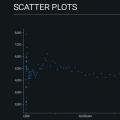 Текущая загрузка сети биткоин
Текущая загрузка сети биткоин